
时间:2021-06-06 01:26:36 来源:www.win10xitong.com 作者:win10
今天又有一名朋友来问小编一个问题,就是windows10系统怎么删系统日志的情况该怎么解决,想必我们大家以后也可能会遇到windows10系统怎么删系统日志的情况,那能不能自己就处理这个windows10系统怎么删系统日志的问题呢?小编今天想到一个解决的思路:1.找到“c盘”;2.右击c盘选择“属性”就很快的能够处理好这个问题了。如果各位网友还是一头雾水,那我们再来详细的学习一下windows10系统怎么删系统日志的详细解决技巧。
具体步骤如下:
1.找到“c盘”;
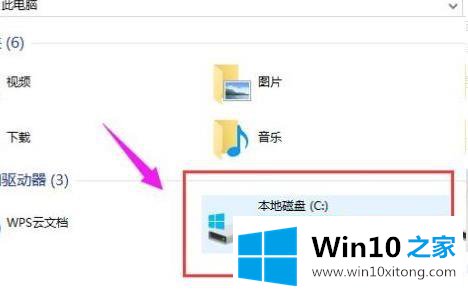
2.右键单击c盘,选择“属性”;
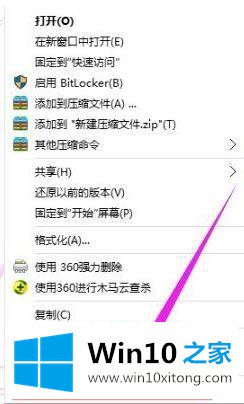
3.单击下面的“磁盘清理”;
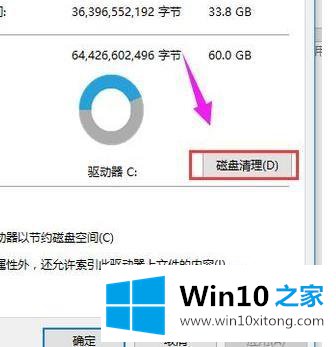
4.进入扫描阶段,等待;
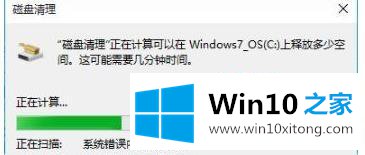
5.单击下面的“清除系统文件”;
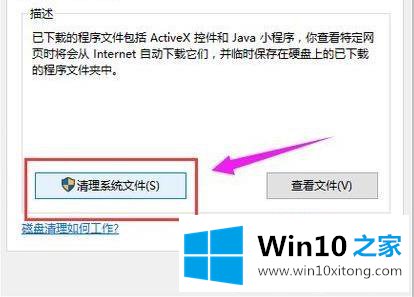
6.请等待磁盘再次清洗;
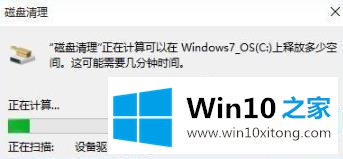
7.检查“以前的Windows安装”,然后单击“确定”。
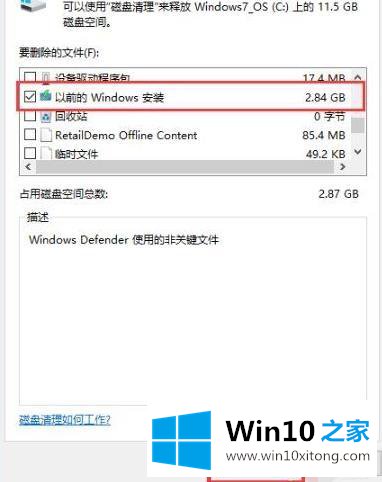
以上是windows10系统中如何删除系统日志的详细步骤。如果需要,不妨按上述步骤删除。
有关于windows10系统怎么删系统日志的详细解决技巧到这里就给大家说完了,朋友们都学会如何操作了吗?欢迎大家给小编进行留言。